VirtualBox nettverk er ekstremt fleksibel. Med denne fleksibiliteten kommer utfordringen med å gjøre riktige valg. I denne bloggen, de ulike alternativene er forklart og noen eksempel bruke tilfeller er utarbeidet. Tilgang mellom gjester, verter og andre medlemmer av nettverket er forklart og nødvendig konfigurasjon vises. Denne informasjonen er også tilgjengelig i den følgende presentasjonen.,
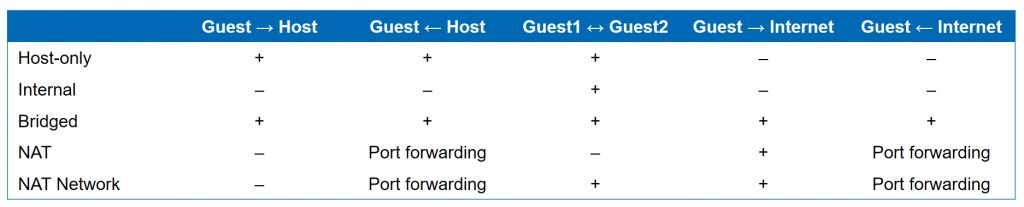
Interne nettverk
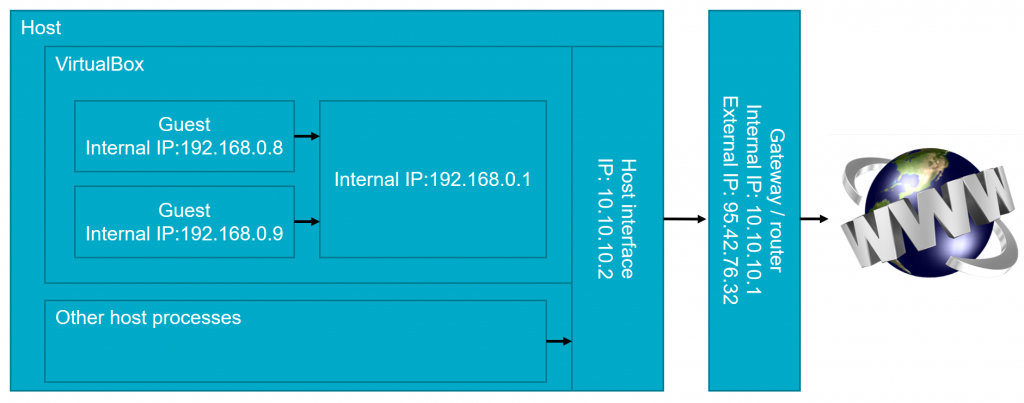
Oversikt
VirtualBox gjør tilgjengelig et nettverksgrensesnitt som er inne i en gjest. Hvis flere gjester å dele samme grensesnitt navn, de er koblet sammen som en bryter og kan få tilgang til hverandre.
Fordeler
- Enkel å bruke.,ansikt (enhet + sjåfør) er nødvendig
- du kan få tilgang til hverandre
- Sikre (tilgang fra utsiden verten er ikke mulig)
Ulemper
- verten kan ikke få tilgang til gjestene
- du kan ikke tilgang til verten
- du kan ikke tilgang til internett
- VirtualBox interne DHCP server har ingen GUI-støtte bare en CLI
Konfigurering
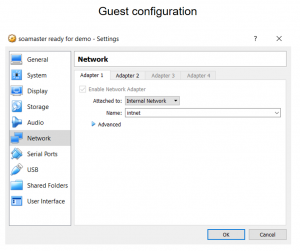
NAT
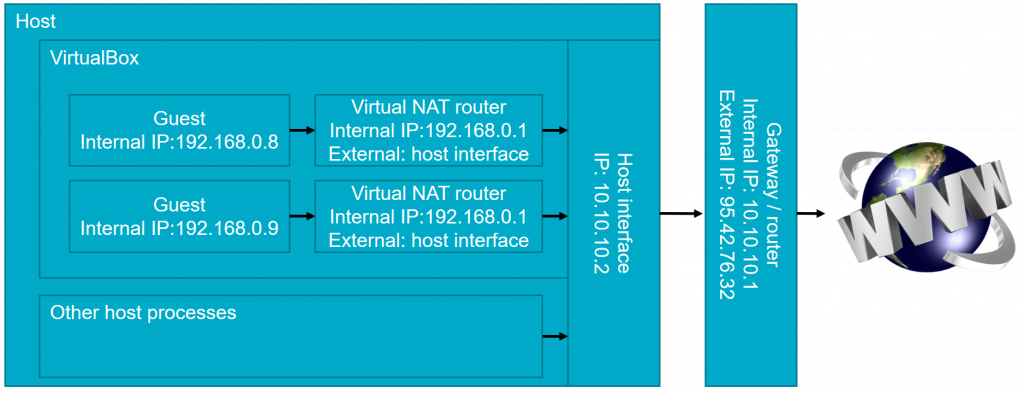
Oversikt
VirtualBox gjør tilgjengelig en enkelt virtuell isolert NAT-ruteren på et nettverksgrensesnitt som er inne i en gjest., Hver gjest får sin egen virtual router og ikke har tilgang til andre gjester. DHCP (Dynamic Host Configuration Protocol) henvendelser på grensesnittet blir besvart med en IP-for gjest og adresse til NAT-ruteren som gateway. DHCP-server kan konfigureres ved hjelp av en CLI (ingen GUI-støtte). NAT-ruteren bruker vertene nettverksgrensesnitt. Ingen spesifikke VirtualBox nettverksgrensesnitt behov for å bli opprettet. Eksterne parter, bare se en enkelt vert grensesnitt. NAT-ruteren åpner en port på hosts-grensesnitt. Den interne adresse er oversatt til IP-verter. Forespørsel til mål-IP er gjort., Svaret er videresendt tilbake mot gjest (en tabell av ekstern port for interne IP er holdt av ruteren). Port mapping kan gjøres for å tillate forespørsler til verten på en bestemt port for å bli videresendt til gjest.
Fordeler
- Enkel å bruke. Lite konfigurasjon krevd
- Isolert.,>
- Fast IP mulig
Ulemper
- du kan ikke få tilgang til hverandre eller verten
- Den virtuelle NAT-ruteren DHCP-server kan konfigureres ved hjelp av en CLI bare
- for Å få tilgang til gjestene fra verten krever videresending av port konfigurasjon og kan kreve en oppføring i host hosts-filen for spesifikke web-grensesnitt
Konfigurering
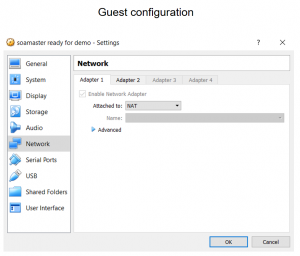
NAT-network
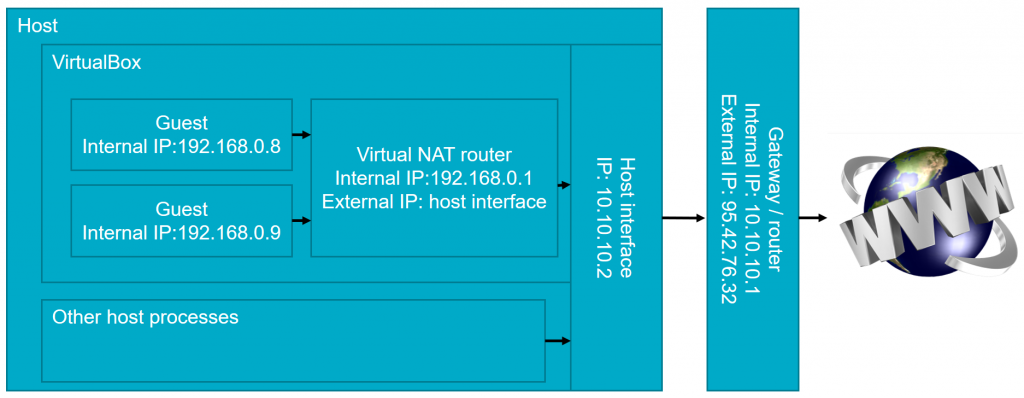
Oversikt
VirtualBox gjør tilgjengelig en virtuell NAT-ruteren på et nettverk grensesnitt for alle gjester ved hjelp av NAT-nettverk., Du kan få tilgang til hverandre. NAT nettverk trenger å bli opprettet. DHCP (Dynamic Host Configuration Protocol) henvendelser på grensesnittet blir besvart med en IP-for gjest og adresse til NAT-ruteren som gateway. DHCP-serveren kan være konfigurert. NAT-ruteren bruker vertene nettverksgrensesnitt. Ingen spesifikke VirtualBox nettverksgrensesnitt behov for å bli opprettet. Eksterne parter, bare se en enkelt vert grensesnitt. NAT-ruteren åpner en port på hosts-grensesnitt. Den interne adresse er oversatt til IP-verter til en bestemt port per vert. Forespørsel til mål-IP er gjort., Svaret er videresendt tilbake mot gjest (en tabell av ekstern port for interne IP er holdt av ruteren). Port mapping kan gjøres for å tillate forespørsler til verten på en bestemt port for å bli videresendt til en gjest.,>
Ulemper
- for Å få tilgang til gjestene fra verten krever videresending av port konfigurasjon og kan kreve en oppføring i hosts-filen hosts for bestemte webinterfaces
- Krever ekstra VirtualBox konfigurasjon for å definere nettverk / DHCP-server
Konfigurering
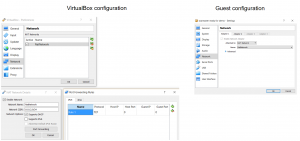
kun Vert
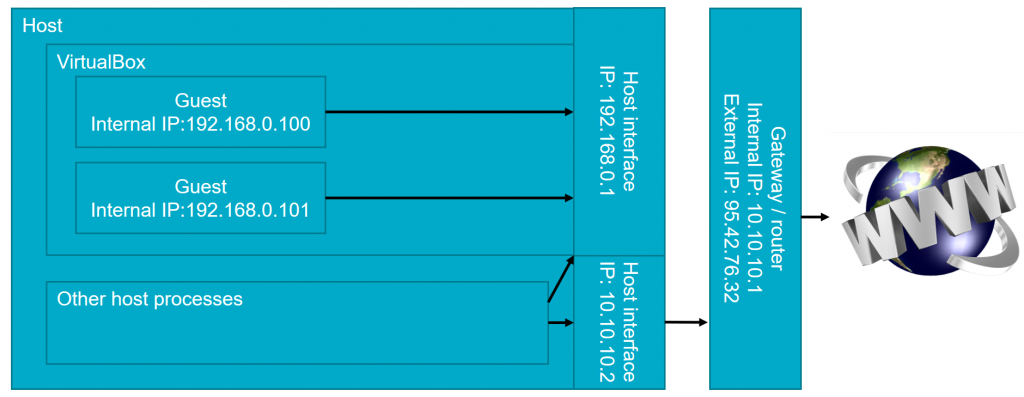
Oversikt
VirtualBox skaper en host interface (en virtuell enhet synlig på verten)., Dette grensesnittet kan være delt blant gjestene. Du kan få tilgang til hverandre. DHCP (Dynamic Host Configuration Protocol) henvendelser på grensesnittet blir besvart med en IP-for gjest og adressen til Verten bare adapter. DHCP-server kan konfigureres ved hjelp av VirtualBox GUI Den virtuelle host interface er ikke synlig utenfor verten. Internett kan nås via dette grensesnittet fra gjesten. Verten kan få tilgang til gjestene ved IP. Port mapping er ikke nødvendig.,ved hjelp av det grafiske BRUKERGRENSESNITTET
Ulemper
- for Å få tilgang til gjestene fra verten krever videresending av port konfigurasjon og kan kreve en oppføring i hosts-filen hosts for bestemte webinterfaces
- Krever ekstra VirtualBox konfigurasjon for å definere nettverk / DHCP-server
- VirtualBox virtuelle host-network interface (enhet + sjåfør) nødvendig
- Ingen internett-tilgang
Konfigurering
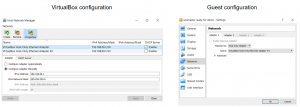
Brokoblet
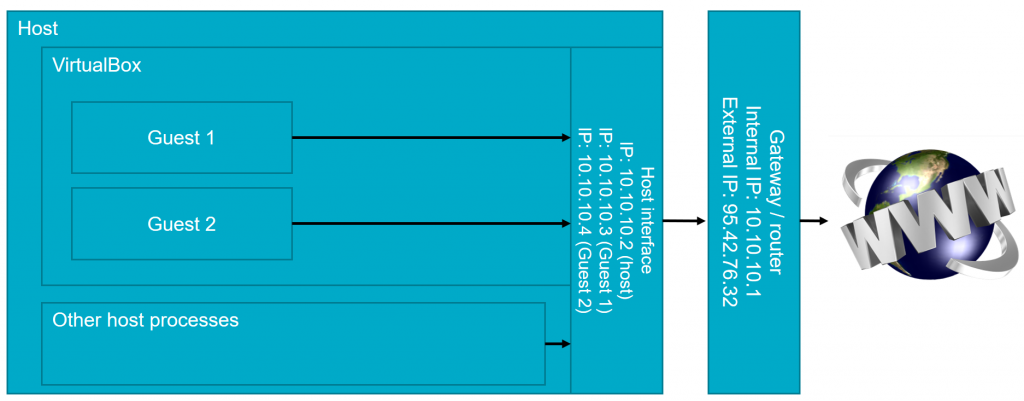
Oversikt
gjest Den bruker en rekke grensesnitt., På vertsgrensesnitt en internett-filter driver brukes til å tillate VirtualBox for å sende data til gjest. Dette krever en såkalt promiskuøse modus for å brukes med adapteren. Promiskuøse modus betyr adapteren kan ha flere MAC-adresser. De fleste trådløse kort ikke støtter dette. I så fall VirtualBox erstatter MAC-adressen til pakker som er synlig til adapteren. En ekstern DHCP-server er brukt. Samme måte verten får sin IP / gateway. Ingen ekstra konfigurasjonen som kreves. Det fungerer kanskje ikke hvis DHCP-serveren tillater bare registrerte Mac-maskiner (noen firma nettverk) for Enkel tilgang., Gjestene er direkte tilgjengelig fra nettverket (alle verter) verten er koblet til. Port mapping er ikke nødvendig. Verten kan få tilgang til gjestene ved IP. Gjestene kan få tilgang til verten ved IP.
Fordeler
- du kan få tilgang til hverandre
- Verten kan gjester tilgang og gjester kan få tilgang til verten., Alle på nettverket kan få tilgang til gjestene
- Ingen virtuelle DHCP-server er nødvendig
- Enkel å konfigurere / bruk
- Samme tilgang til internett som vert har
Ulemper
- du kan ikke deles opp i separate nettverk (ikke isolert)
- noen Ganger fungerer ikke; avhengig av eksterne DHCP-serveren, og evne til å filtrere pakker på en rekke nettverk grensesnitt. Selskapets nettverk kan blokkere grensesnitt
- Ingen enkel mulighet for en fast IP-siden nettverket er en variabel
- Ikke sikker.,>
Konfigurering
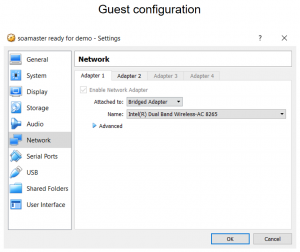
Bruke tilfeller
Sak 1: ELG stabelen
jeg prøver ut den nye versjonen av ELG stabel (Elasticsearch, Logstash, Kibana)
Krav:
- jeg krever ikke internett-tilgang inni gjest
- jeg ønsker å få tilgang til min gjest fra min host
- jeg ønsker ikke min gjest, skal være tilgjengelig utenfor min host
- jeg ønsker ikke å manuelt konfigurere port mapping
Løsning: kun Vert adapter
eksempel 2: SOA Suite for sikkerhet workshop
jeg bruker Oracle SOA Suite for en sikkerhets-verksted., SOA Suite består av 3 separate VMs, DB, Admin Server, Managed Server
Vilkår:
- VMs krever fast (intern) IPs
- VMs trenger å være i stand til å få tilgang til hverandre
- Kurs deltakere må ringe min tjenester fra samme nettverk
- jeg vil bare utsette bestemte porter
Løsning: NAT + kun Vert (muligens NAT-network)
Sak 3: VM for distribusjon i løpet av kurset
jeg har laget en Ubuntu / Våren Tool Suite-VM for et kurs. VM vil bli distribuert til deltakerne.,
Vilkår:
- VM til å distribuere krever internett-tilgang. I løpet av kurset flere ting som trenger å bli lastet ned
- jeg er ikke klar over VirtualBox opprettet grensesnitt til stede på vertsmaskinene og ikke ønsker deltakerne å manuelt har å velge en adapter
- jeg ønsker deltakerne å gjøre så lite nettverk konfigurasjon som mulig. VirtualBox nettverk er ikke formålet med dette kurset.
Løsning: NAT
Case 4: Server hosting program
jeg har opprettet en server i en VM som er vert for et program.,
Vilkår:
- MAC av VM er konfigurert inne i rutere, DHCP-server, slik at det alltid vil få den samme IP. Bruk bare den eksterne DHCP-server for å hente en IP –
- programmet vil bli brukt av (og dermed behov for å være tilgjengelig for ulike brukere på nettverket.
- programmet benytter seg Av mange forskjellige porter for ulike funksjoner. Disse portene endres jevnlig. Noen funksjoner bruker tilfeldige porter., Manuell port mapping er ikke et alternativ
- programmet får tilgang til ulike ressurser (for eksempel en print server) på hosts-nettverk
Løsning: Brokoblet